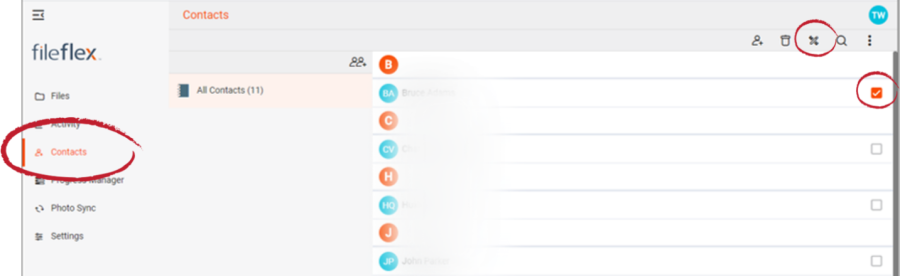...
| Sv translation | ||
|---|---|---|
| ||
1. Seleccione Contactos en el menú de la barra lateral de la aplicación para abrir la vista de contactos. 2. Seleccione el o los contactos que desee editar. 3. Haga clic en el icono Editar contacto en la esquina superior derecha de la barra Actividad.
4. En el cuadro de diálogo Editar contacto, introduzca los cambios. 5. Al finalizar, presione Aceptar. |
| Sv translation | ||
|---|---|---|
| ||
1. Affichez les contacts en sélectionnant « Contacts » dans le menu de la barre latérale de l'application 2. Sélectionnez le contact que vous souhaitez modifier 3. Cliquez sur l'icône Modifier le contact en haut à droite de la barre d'activité
4. Dans la boîte de dialogue « Modifier le contenu », procédez à vos modifications. 5. Cliquez sur OK une fois terminé. |